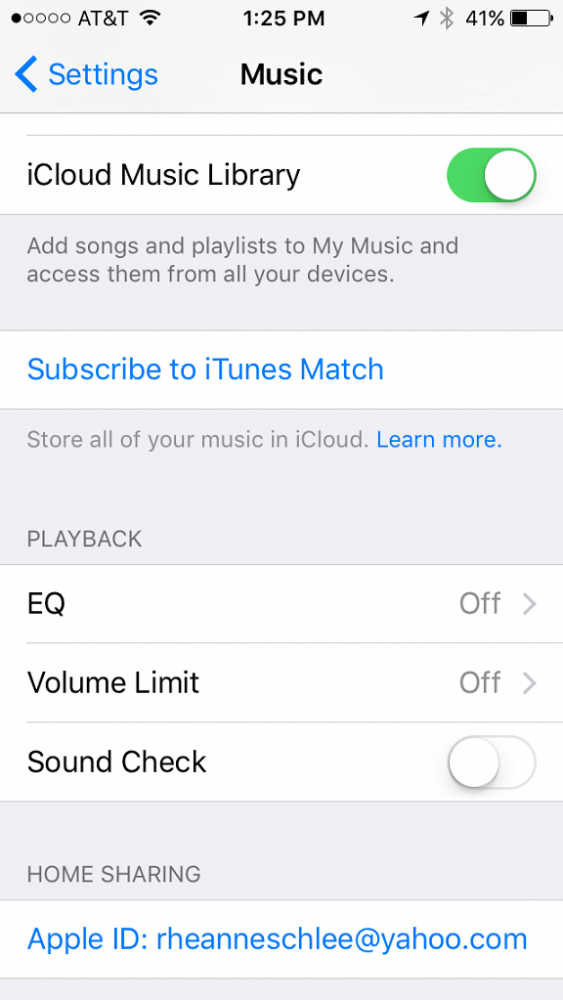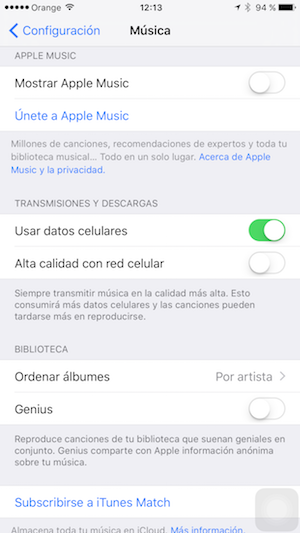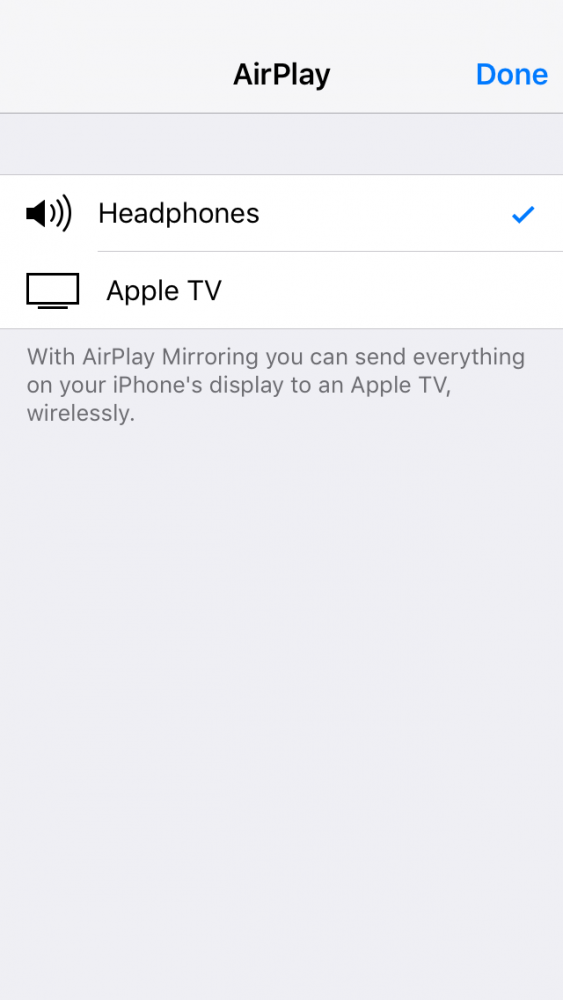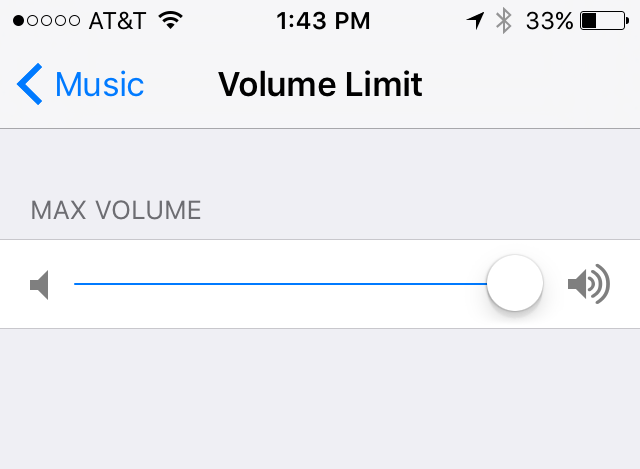Apple Muzik, yang diluncurkan pada WWDC tahun lalu dan dilancarkan pada akhir bulan Jun, telah mendorong berjuta-juta pengguna untuk mengambil langkah ke arah streaming muzik namun, bahkan mereka yang biasa dengan perkhidmatan lain seperti Spotify atau Pandora menganggapnya kadang-kadang menjadi perkhidmatan yang luar biasa. Jadi hari ini anda mempunyai koleksi yang dibuat oleh Rheanne Taylor, editor iPhone Life Magazine, dengan Petua Teratas untuk Menguasai Muzik Apple.
1. Buat senarai main muzik
Untuk mula membuat senarai main anda sendiri, anda perlu mengetuk Muzik Saya di aplikasi Muzik dan memilih Senarai Main di bahagian atas skrin. Klik Baru. Anda akan diminta membuat tajuk dan keterangan untuk senarai main. Setelah selesai, klik "Tambah lagu" dan pada tanda tambah kecil (+) di sebelah tajuk lagu yang ingin anda tambahkan.
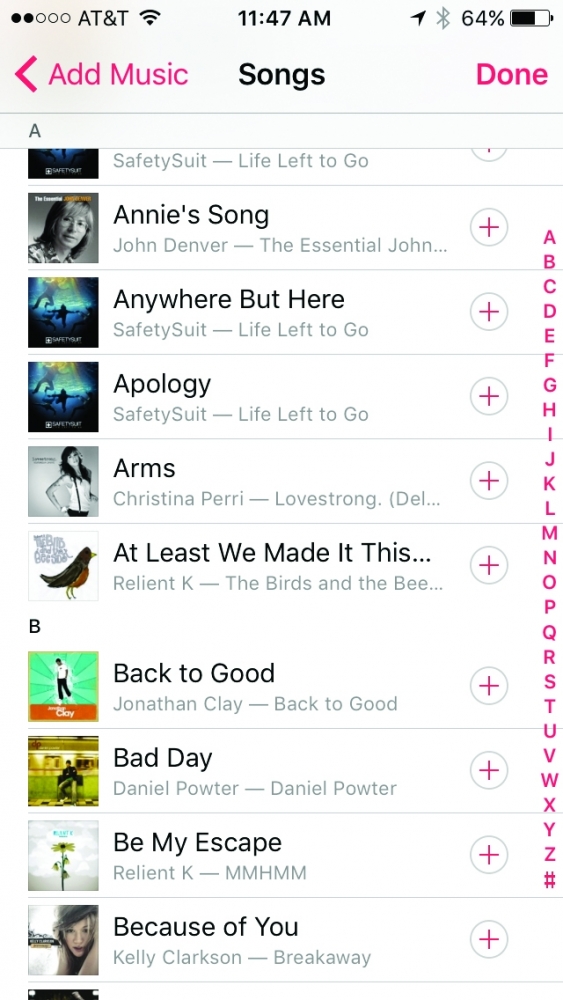
2. Laraskan main balik muzik
Main balik muzik dapat disesuaikan untuk memberikan suara terbaik, tidak kira di persekitaran anda. Untuk menyesuaikan pemutaran muzik pergi ke Tetapan> Muzik dan pilih Equalizer. Di sini anda mempunyai banyak pilihan untuk dipilih. Sekiranya anda tidak pasti pilihan mana yang harus dipilih, pilih lagu yang anda suka dan uji.
3. Laraskan kualiti penstriman
Secara lalai, Apple Music menyesuaikan kualiti suara berdasarkan sama ada anda memainkan muzik melalui sambungan Wi-Fi atau melalui data mudah alih. Tetapi anda juga dapat memutuskan sama ada untuk mendapatkan kualiti muzik yang lebih baik yang anda ingin meningkatkan penggunaan data atau tidak. Untuk mengubah kualiti streaming muzik, pergi ke Tetapan> Muzik dan aktifkan penggunaan data mudah alih. Pilihan "Berkualiti tinggi dengan rangkaian selular" akan muncul, mengaktifkannya dan hanya itu.
4. Muzik tanpa wayar
Dengan AirPlay, anda boleh mengalirkan muzik ke pembesar suara yang sesuai dengan AirPlay atau Apple TV. Untuk ini, anda harus memastikan bahawa pembesar suara iDevice, Apple TV, atau AirPlay anda semua tersambung di bawah rangkaian Wi-Fi yang sama. Kemudian leret ke atas dari bahagian bawah skrin iPhone atau iPad anda, pergi ke Pusat Kawalan, tekan AirPlay, dan pilih peranti yang anda mahu mainkan muzik.
5. Tetapkan kelantangan maksimum
Untuk menetapkan had kelantangan pada iPhone anda, pergi ke Tetapan> Muzik> Had Volume dan seret slaid ke kiri atau kanan untuk menetapkan had kelantangan.
Dan esok… lebih banyak petua untuk menguasai Apple Music. Jangan ketinggalan!
Jangan lupa bahawa di bahagian kami Tutorial anda mempunyai pelbagai petua dan trik untuk semua peranti, peralatan dan perkhidmatan Apple anda.
Ngomong-ngomong, adakah anda pernah mendengar episod Apple Talkings, podcast Terapan? Dan sekarang, berani juga mendengar Podcast Terburuk, program baru yang dihasilkan oleh editor Applelizados Ayoze Sánchez dan Jose Alfocea.
SUMBER | Kehidupan iPhone